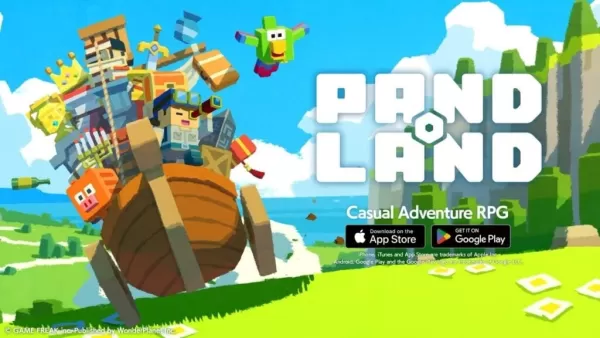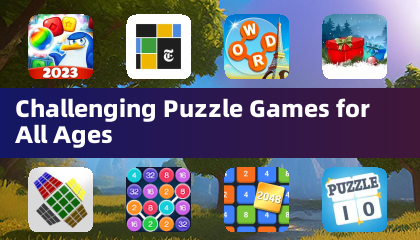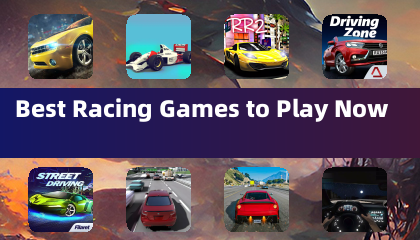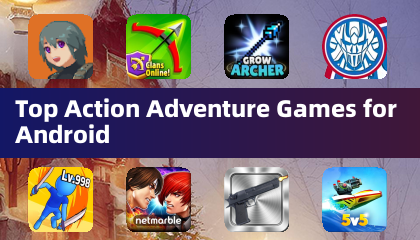Buhar güvertesi, güçlü bir el oyun cihazından daha fazlasıdır-Linux tabanlı bir işletim sisteminde çalışan tam teşekküllü taşınabilir bir PC. Bu, uzaktan erişim ve dosya transferleri için kullanılan güvenli bir protokol olan Secure Shell (SSH) gibi gelişmiş özelliklerin kapısını açar. İster oyun dosyalarını yönetmek, medyayı aktarmak veya sistem ayarlarını uzaktan ayarlamak istiyorsanız, buhar güvertenizdeki SSH'yi etkinleştirmek inanılmaz derecede faydalı olabilir.
Birçok kullanıcı, buhar güvertelerinde SSH'yi nasıl etkinleştireceğinden ve kullanacağından habersizdir. Bu kılavuz, bu işlevselliğin kilidini kolaylıkla açmanıza yardımcı olmak için tam süreçte - adım adım - size yol açar. Hadi dalalım.
Buhar güvertesinde SSH'yi etkinleştirme adımları

Buhar güvertenizdeki SSH'yi etkinleştirmek için bu net ve kısa adımları izleyin:
- Buhar güvertenizi açın.
- Ana menüyü açmak için Steam düğmesine basın.
- Ayarlar> Sistem> Geliştirici Ayarları> Geliştirici modunu etkinleştir.
- Buhar düğmesine tekrar basın ve Güç> Masaüstü Moduna geçin.
- Başlat menüsünden Konsole Terminal uygulamasını başlatın.
- Bunu ilk kez ayarlıyorsanız, aşağıdaki komutu kullanarak bir şifre ayarlayın:
passwd
Ardından güvenli bir şifre oluşturmak için istemleri izleyin. - SSH hizmetini hemen başlatmak için komutu çalıştırın:
sudo systemctl start sshd - SSH'nin her yeniden başlatmadan sonra otomatik olarak başlamasını istiyorsanız, şunları girin:
sudo systemctl enable sshd - Buhar güverteniz artık herhangi bir uyumlu istemci aracılığıyla uzak SSH bağlantılarına hazır.
Cihazınıza uzaktan erişirken kritik sistem dosyalarını silmemeyi veya taşımamayı unutmayın, çünkü bunu işletim sistemini bozma riski olabilir.
Buhar güvertesinde SSH nasıl devre dışı bırakılır
Artık SSH etkinliğine ihtiyacınız yoksa, aşağıdaki komutları kullanarak devre dışı bırakabilirsiniz:
- SSH'nin önyüklemeye başlamasını önlemek için:
sudo systemctl disable sshd - Şu anda çalışan SSH hizmetini durdurmak için:
sudo systemctl stop sshd
Buhar güvertesine bağlanmak için SSH nasıl kullanılır

SSH etkin olduğunda, Warpinator gibi üçüncü taraf araçlarını kullanarak başka bir cihazdan Steam destenize bağlanabilirsiniz. İşte nasıl:
- Warpinator'ı hem buhar güvertenizde hem de diğer cihaza (PC veya Dizüstü bilgisayar) takın.
- Her iki cihazda da aynı anda Warpinator'ı başlatın.
- Artık dosyaları buhar güverteniz ve bilgisayarınız arasında kolayca geri aktarabilirsiniz.
Linux kullanıcıları için daha basit bir yöntem var:
- Dosya Yöneticinizi Linux PC'de açın.
- Adres çubuğuna aşağıdaki yolu yazın:
sftp://deck@steamdeck - İstendiğinde daha önce ayarladığınız şifreyi girin.
- Artık Steam desteğinizin dosya sistemine doğrudan erişebilirsiniz.





 En son makaleler
En son makaleler